关于 iPhone 的“失窃设备保护”
当你的 iPhone 离开家或办公室等熟悉的地点时,“失窃设备保护”可为设备增添一层安全防护;万一 iPhone 失窃,这项功能还有助于保护你的账户和个人信息。
关于“失窃设备保护”
启用“失窃设备保护”后,当你的 iPhone 离开家或办公室等熟悉的地点时,某些功能和操作需要满足额外的安全要求才能使用。这些安全要求有助于防止他人在窃取你的设备并获知你的密码后,对你的账户或设备做出重大更改。
面容 ID 或触控 ID 生物识别认证:在进行某些操作(例如访问储存的密码和信用卡)时,系统会要求使用面容 ID 或触控 ID 进行一次生物识别认证,而且不可使用密码替代或回退,从而确保只有你自己可以访问这些功能。
安全延迟:在进行某些安全相关操作(例如更改 Apple 账户密码)后,你还需要等待一小时后才能进行第二次面容 ID 或触控 ID 认证。
万一你的 iPhone 失窃,“安全延迟”可以防止窃贼执行重大操作,以便你可以将设备标记为丢失并确保 Apple 账户的安全。
在 iCloud.com 上将设备标记为丢失
了解如果你的 iPhone 失窃该怎么办
当 iPhone 位于熟悉的地点时,你不需要进行这些额外的步骤,而且可以像平常一样使用设备密码。熟悉的地点通常包括你的家、办公室,以及你经常使用 iPhone 的某些其他地点。
如果你愿意,你可以将“失窃设备保护”设置为始终需要采取这些额外的安全措施,即使 iPhone 位于熟悉的地点也是如此。
“失窃设备保护”功能在 iOS 17.3 或更高版本中提供,并且必须在设备丢失或失窃之前事先打开。
如何打开或关闭“失窃设备保护”
要打开“失窃设备保护”,你必须为自己的 Apple 账户启用双重认证,并在 iPhone 上设置或启用以下功能:设备密码、面容 ID 或触控 ID,以及“重要地点”*(定位服务)。
你还需要打开“查找”,并且在启用“失窃设备保护”后,不可关闭“查找”。
你可以在“设置”中打开“失窃设备保护”:
前往“设置”,然后轻点“面容 ID 与密码”。
输入你的设备密码。
轻点“失窃设备保护”,然后打开或关闭“失窃设备保护”。
当你从 iCloud 云备份恢复设备或直接从以前的 iPhone 传输到新 iPhone 时,你的设备设置(包括“失窃设备保护”)也会恢复。在短暂延迟以从 iCloud 同步熟悉的地点后,“失窃设备保护”安全措施会自动在你的新设备上恢复。
始终需要采取额外的安全措施
默认情况下,只有当你的 iPhone 离开重要地点时,才需要采取“失窃设备保护”的额外安全措施。
如果你希望 iPhone 无论位于何处都采取额外的“失窃设备保护”安全措施,你可以调节相应设置。
前往“设置”>“面容 ID(或触控 ID)与密码”>“失窃设备保护”,然后在“需要安全延迟”下选取“始终”。
当你选取这一选项后,对某些安全设置的更新将始终需要启动延迟,需要生物识别认证的操作将始终需要面容 ID 或触控 ID(不可使用密码替代),即使你在家或办公室等熟悉的地点也是如此。
当你不在熟悉的地点时,如果你尝试关闭“失窃设备保护”,系统会启动安全延迟,你必须等到延迟过后才能关闭“失窃设备保护”。在出售、赠送或折抵 iPhone 之前,你应该关闭“失窃设备保护”。
“失窃设备保护”如何保护你的设备和账户
打开“失窃设备保护”后,当你的 iPhone 离开家或办公室等熟悉的地点时,某些操作需要满足额外的安全要求才能使用。
为了协助进一步保护关键安全设置,要在网站或其他 Apple 设备上进行某些操作也需要满足额外的安全要求。
你无法在 account.apple.com 网站上更新这些安全设置。
你可能需要等待一段时间才能在新设备上更新这些安全设置。
面容 ID 或触控 ID 生物识别认证
启用“失窃设备保护”后,如果你的 iPhone 不在熟悉的地点,你必须使用面容 ID 或触控 ID 进行认证,然后才能进行某些操作,其中包括:
使用“钥匙串”中存储的密码
使用 Safari 浏览器中存储的付款方式(自动填充)
关闭“丢失模式”
抹掉所有内容和设置
申请新的 Apple Card
查看你的 Apple Card 或 Apple Cash 虚拟卡号
在“钱包”中进行某些 Apple Cash 和 Savings 操作(例如,Apple Cash 或 Savings 转账)
使用你的 iPhone 设置新设备(例如,“快速开始”)
你仍然可以使用 iPhone 设备密码来通过 Apple Pay 进行购物。
安全延迟
启用“失窃设备保护”后,你还可能需要等待一小时后才能使用你的 iPhone 来更改关键安全设置或 Apple 账户。如果你的 iPhone 不在熟悉的地点,那么当你要更新如下设置时,你必须使用面容 ID 或触控 ID 进行认证,等待安全延迟结束,然后再次使用面容 ID 或触控 ID 进行认证:
更改 Apple 账户密码
退出登录你的 Apple 账户
更新 Apple 账户安全设置(例如,添加或移除受信任设备、恢复密钥或恢复联系人)
添加或移除面容 ID 或触控 ID
更改 iPhone 设备密码
还原所有设置
在移动设备管理中注册设备
关闭“失窃设备保护”
如果你使用 iPhone 更改 Apple 账户密码,可能需要等待一段时间后才能在 iCloud.com 上看到你设备的位置。
检测到你到达熟悉的地点后,设备可能会提前结束安全延迟。
如果你的 iPhone 失窃
了解 iPhone 失窃时该怎么做
了解当你认为自己的 Apple 账户被盗时该怎么做
*“重要地点”是“定位服务”中的一个选项:“设置”>“隐私与安全”>“定位服务”>“系统服务”>“重要地点”。
发布日期: 2024 年 12 月 13 日